表格打印技巧合集(更新中)
如何设置打印缩放
发布时间:2019-12-13 难度:初级
Video Player is loading.
如何设置打印缩放

本教程适用版本:WPS Office For Windows 个人版
点此下载
想将表格打印在一页纸上,但是表格太大,打印时变成了两张,该怎么办?
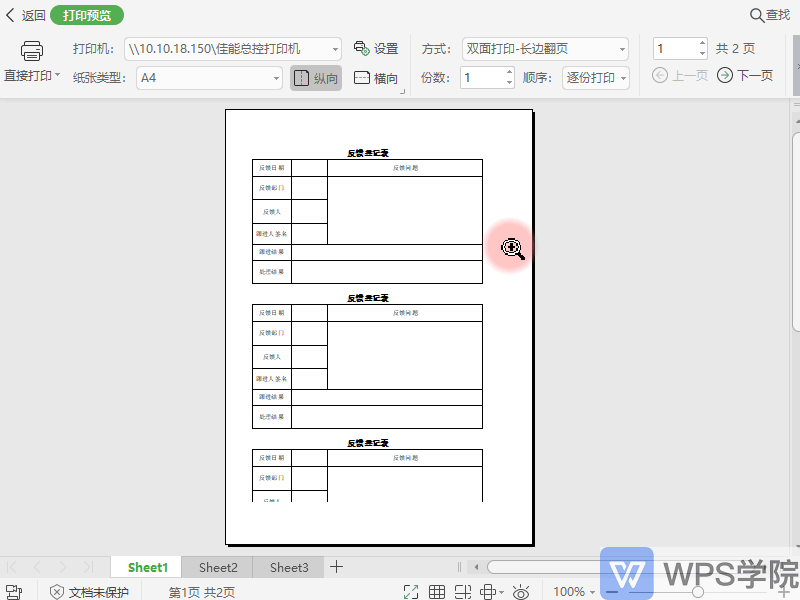
使用WPS快捷的“打印缩放”功能,一键帮你解决这个难题。

■ 以此份表格文档为例,首先,点击“页面布局”-“打印缩放”,默认的选项是“无缩放”。
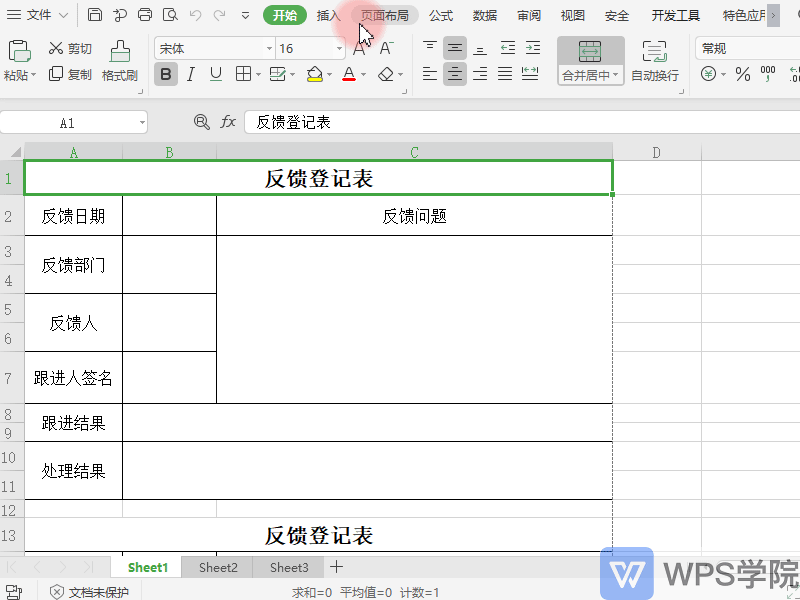
■ 点击“将整个工作表打印在一页”,点击“页面布局”-“打印预览”或点击左上角“打印预览”快捷入口查看效果,发现表格已经自动缩小比例,保证在一张纸上。
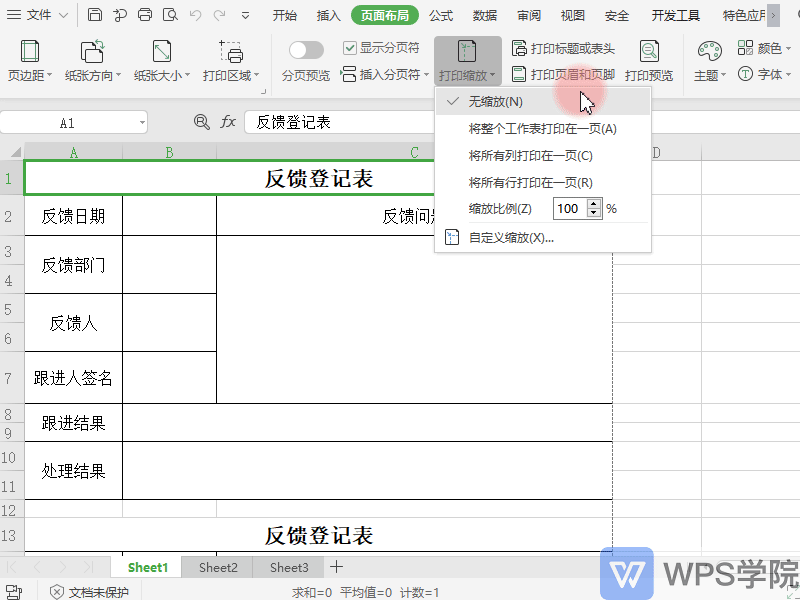
■ 在“打印预览”工具栏,也可设置打印缩放,并支持实时预览打印效果。
可选“将所有列打印在一张纸上”和“将所有行打印在一张纸上”。
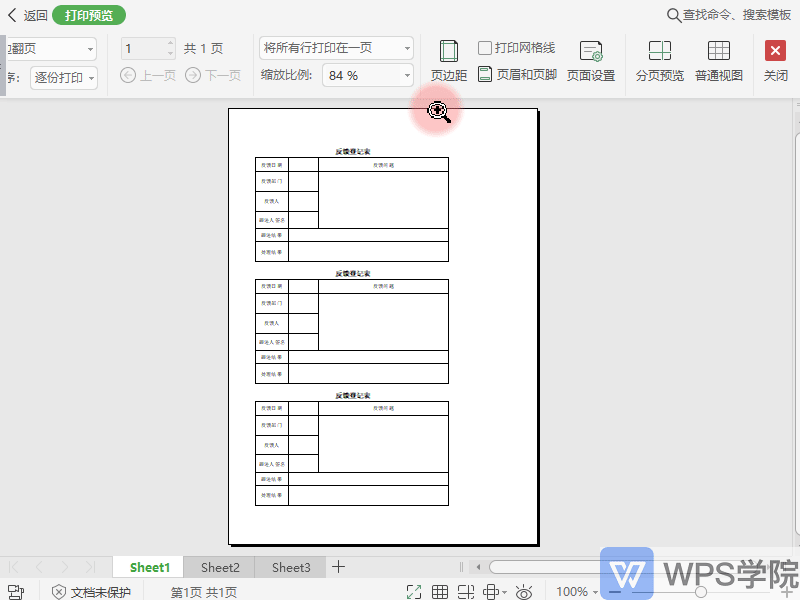
■ 点击“自定义缩放”,弹出“页面设置”选项卡,在此可自定义调整缩放比例,并快捷调整“纸张方向”。
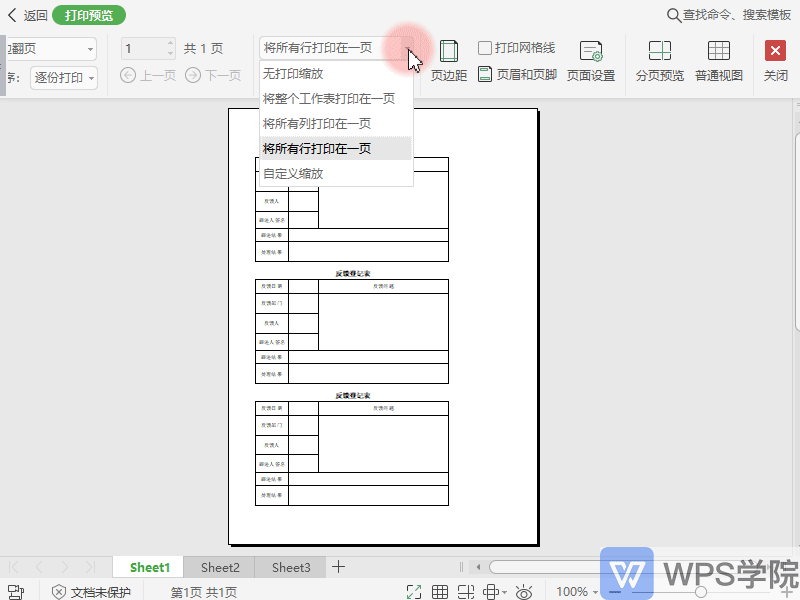
你学会了吗?






欢迎加入WPS学堂用户交流QQ群:721687646